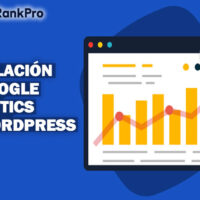Originalmente, WordPress fue diseñado como una plataforma de blogs, donde, tradicionalmente, los comentarios de los visitantes ocupan un lugar destacado. Posteriormente, WordPress se ha convertido en una herramienta popular para crear sitios web de todo tipo, y la posibilidad de que los visitantes comenten en una página o publicación no es relevante para todos los tipos de sitios.
Puede deshabilitar los comentarios en WordPress con solo unos pocos clics, para todo su sitio o solo en algunas páginas o artículos. La solución más rápida y sencilla es ajustar la configuración del back office de WordPress. También puede optar por complementos o reemplazar ciertas líneas en el código de WordPress.
WordPress: desactivar los comentarios en todo el sitio
De forma predeterminada, la función de comentarios está deshabilitada en las páginas de WordPress y solo se permite en las publicaciones. Sí, por la estructura de su sitio, solo usa páginas y no artículos, no necesita intervenir para deshabilitar los comentarios.
Para deshabilitar los comentarios en todas las publicaciones en su sitio de WordPress, siga estos pasos:
Paso 1: en la oficina administrativa de WordPress, vaya a «Configuración», luego a «Discusión».
Paso 2: en la ventana que se abre, desmarque la casilla «Permitir a los lectores publicar comentarios en nuevos artículos». A partir de ahora, los visitantes ya no pueden dejar comentarios en los artículos nuevos, pero sí pueden comentar los antiguos. No te saltes el siguiente paso.
Paso 3: marque la casilla de verificación «Cerrar automáticamente los comentarios de las publicaciones que tengan más de [14] días». Cambie el número de días, a menudo establecido en «14» de forma predeterminada, a «0». Concretamente, incluso los comentarios existentes ahora están desactivados y ya no son visibles. Para activar todos estos cambios, haga clic en el botón «Guardar cambios» en la parte inferior de la página.
Luego pruebe su sitio para verificar que todos los comentarios están deshabilitados, tanto en las páginas como en los artículos.
WordPress: Administrar comentarios con “Edición rápida”

La función «Edición rápida» le permite habilitar o deshabilitar los comentarios de WordPress en cada página y cada publicación. Como se mencionó, los comentarios se deshabilitan automáticamente en las páginas, mientras que están habilitados de forma predeterminada en los artículos.
“Edición rápida”: deshabilitar los comentarios en un solo artículo
Paso 1: En el menú de la izquierda del back-office de WordPress, primero haga clic en «Publicaciones» y luego en «Todas las publicaciones». La página ahora muestra todos sus artículos.
Paso 2: Ahora con tu ratón desplázalo sobre cada artículo para el que desea deshabilitar los comentarios. Debajo del nombre del artículo, verá el campo «Editar / Edición rápida / Papelera / Ver». Haz clic en «Edición rápida».
Paso 3: Ahora llega a un campo donde puede realizar varias configuraciones de «edición rápida». Todo lo que tiene que hacer es desmarcar la opción «Permitir comentarios» y luego hacer clic en el botón «Actualizar». Los comentarios ahora están deshabilitados en el artículo seleccionado.
“Edición rápida”: habilite los comentarios en una sola página
En la configuración predeterminada de WordPress, los comentarios están deshabilitados en las páginas. Con solo unos pocos clics, puede habilitar los comentarios incluso en sus páginas. El procedimiento es muy similar al que te permite configurar la función de comentarios en los artículos de WordPress.
Paso 1: en el back-office de WordPress, haga clic en «Páginas» y luego en «Todas las páginas». La ventana ahora muestra todas las páginas de su sitio de WordPress.
Paso 2: Con el cursor del ratón, desplace el cursor sobre las páginas para las que desea activar la función de comentarios. Debajo del nombre de la página, aparecen varias opciones. Haz clic en «Edición rápida».
Paso 3: ahora tiene acceso al campo «Edición rápida», que ofrece varias configuraciones para la página en cuestión. Simplemente, marque la casilla «Permitir comentarios» y haga clic en el botón azul «Actualizar». Ahora se permiten comentarios en esta página. Si quieres deshabilitar los comentarios en WordPress, lo único que tienes que hacer es desmarcar esta misma casilla y hacer clic en “Actualizar”.
Gestionar comentarios con Gutenberg
Otra forma muy sencilla de habilitar o deshabilitar los comentarios de WordPress en ciertas publicaciones y páginas es el editor Gutenberg, que se incluye automáticamente en las instalaciones recientes de WordPress.
Paso 1: en la oficina administrativa de WordPress, vea una página o publicación. Para ello, abra los menús «Páginas > Todas las páginas» o «Publicaciones > Todas las publicaciones». En la lista de páginas o publicaciones que aparece, haga clic en el nombre de la página o publicación que desea editar.
Paso 2: la ventana ahora muestra la página o publicación que le interesa en el editor de Gutenberg. En el menú de la derecha (cuadro de información), haga clic en «Documento» y luego abra la opción «Discusión». Ahora puede marcar o desmarcar la casilla «Permitir comentarios» según sea necesario. Para activar esta modificación, haga clic en «Actualizar».